갤럭시 스마트폰 속도 빠르게 하는 방법(개발자 모드)
- 인터넷 정보/스마트폰/모바일/인터넷
- 2021. 9. 19.
안녕하세요 달춍이입니다.
전 세계적으로 디지털 기기의 보급이 대중화되면서 많은 사람이 스마트폰과 스마트워치 등의 디지털 기기를 가지고 있습니다. 이러한 스마트폰을 사용하여 아무리 멀리 떨어진 지인과도 연락을 할 수 있으며, 서로 사진이나 동영상을 주고받거나, 영상 통화를 할 수 있습니다. 그렇지만 스마트폰 또한 많은 부품으로 되어있기 때문에, 오래 사용하게 되면 기기에 잦은 고장이 생기고, 속도 또한 느려지게 되는데요, 스마트폰의 속도가 느려지는 것은 소프트웨어보다는 하드웨어적인 문제가 크므로, 수리를 받아야 하지만 이러한 수리를 받지 않고도 간단하게 속도를 빠르게 하는 방법이 있어 소개해드리려고 합니다.
갤럭시 스마트폰 개발자 모드 실행
우선, 갤럭시 스마트폰에서는 개발자 모드라는 것을 지원합니다. 이 개발자 모드는 말 그대로 개발자가 여러 가지 메뉴들을 테스트해보기 위해 넣은 기능으로, 평소에는 숨겨져 있지만, 특정 방식을 통해 보이게 할 수 있습니다.

갤럭시 스마트폰 개발자 모드를 실행하기 위해서는, 우선 설정에 들어오셔야 하는데요, 설정은 상단 바를 내려 톱니바퀴 모양의 아이콘을 눌러주시면 됩니다.


설정에 들어오시면 위와 같은 화면이 나오게 되는데요, 여기서 스크롤을 아래로 내리게 되면 휴대전화 정보라는 메뉴가 있습니다. 눌러서 들어와 줍니다.

휴대전화 정보에 들어오게 되면, 위와 같은 화면이 나오게 되는데요 여기서 소프트웨어 정보를 눌러 들어와 줍니다.
소프트웨어 정보를 누르게 되면 위와 같이 많은 메뉴가 나오게 되는데요, 여기서 중간에 보이시는 빌드번호를 7번 눌러주게 되면, 개발자 모드가 활성화됩니다.



빌드 번호를 7번 연속으로 누르게 되면, 위와 같은 문구가 나오게 되면서 본인의 스마트폰 패턴을 입력하게 되는데요, 여기서 모든 작업을 완료하게 되면 개발자 모드가 실행됩니다.
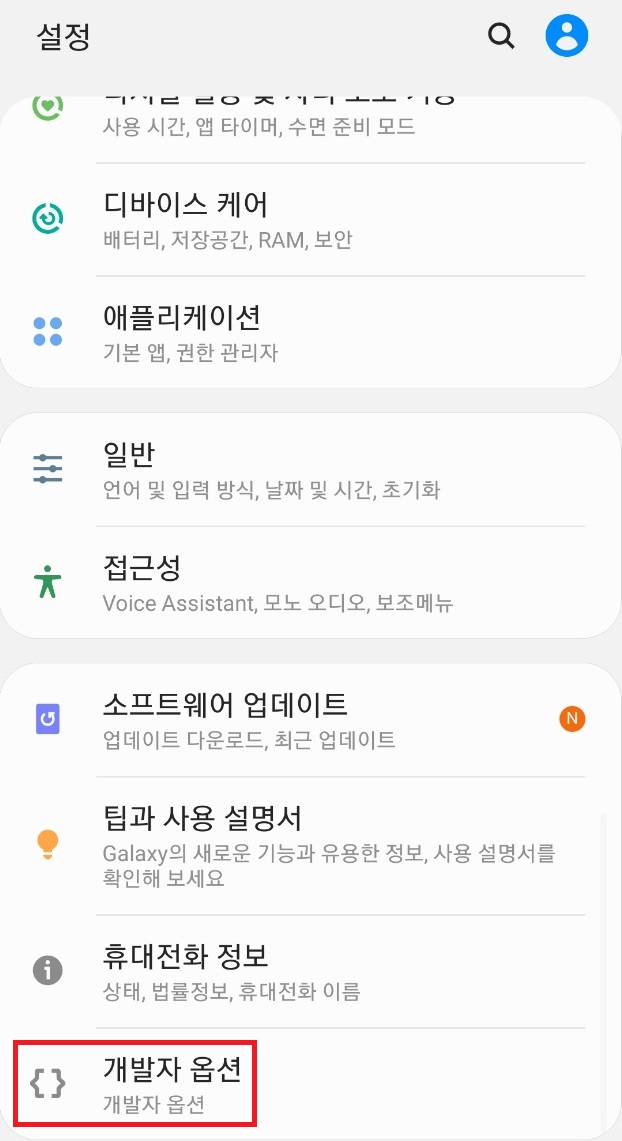
개발자 모드 활성화를 완료한 후, 다시 설정 창으로 들어온 뒤 제일 아래를 보게 되면 위와 같이 개발자 옵션 메뉴가 생긴 것을 알 수 있습니다. 개발자 옵션을 눌러줍니다.
애니메이션 배율 조절
만일, 스마트폰을 사용하다가 화면 전환의 속도가 느려 답답했던 적이 있으시다면, 개발자모드에서 애니메이션 배율을 조절하여 속도를 빠르게 하실 수 있습니다.

애니메이션 배율 조절은 개발자 옵션에서 스크롤을 조금 아래로 내리게 되면 그림 메뉴에서 설정할 수 있습니다. 그림 메뉴에 들어오게 되면 위와 같이 창 애니메이션 배율, 전환 애니메이션 배율, Animator 길이 배율이라는 항목이 나오게 됩니다.
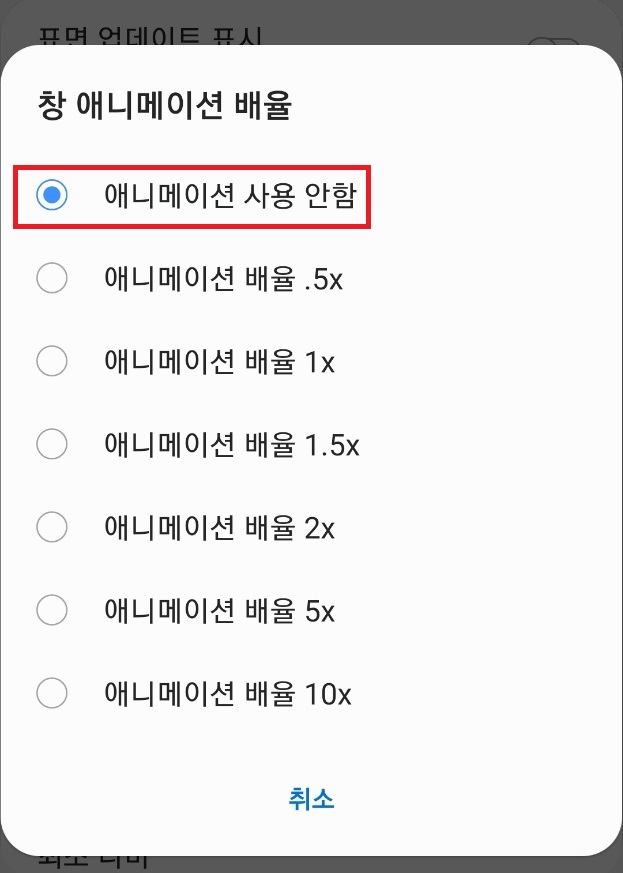


위 3가지 배율 설정을 각각 눌러 기존에 설정된 배율에서 애니메이션 사용 안 함으로 변경하신 후, 확인을 눌러주시면 됩니다.
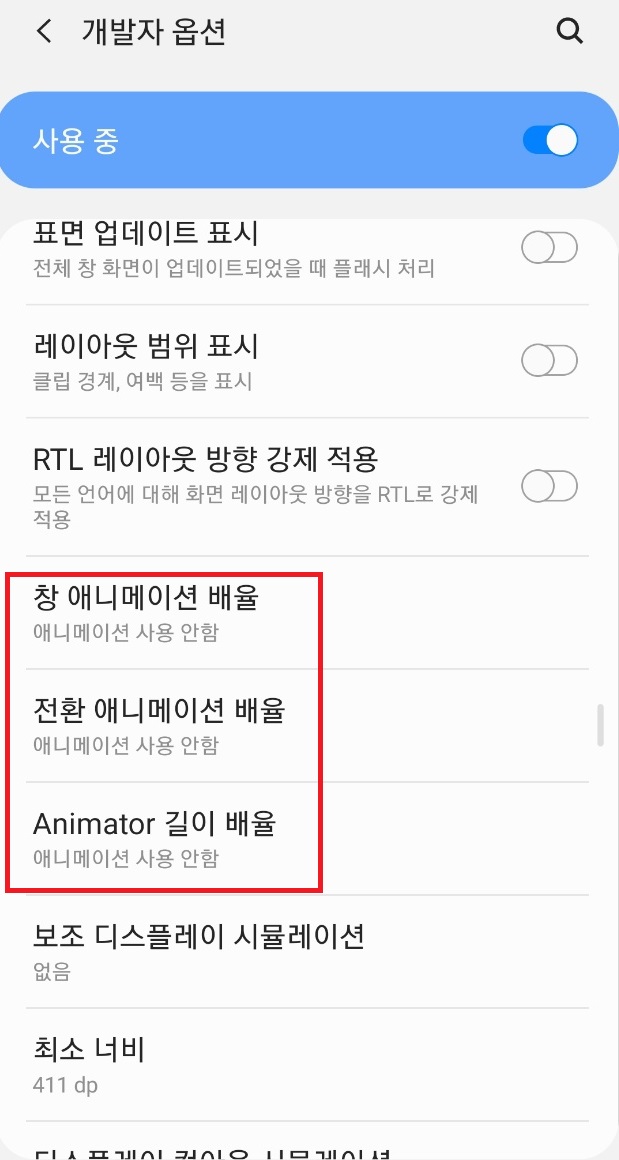
위와 같이 3개의 항목에 애니메이션 사용 안 함이라고 표시되면 완료된 것이며, 설정 직후 앱을 눌러보거나 인터넷 웹서핑을 하게 되면 확연히 다르게 속도가 빨라진 것을 알 수 있으실 겁니다.
기타 개발자 옵션 화면 켜짐 상태 유지
이렇게 개발자 옵션에 들어오신 김에 개발자 옵션에서 유용한 옵션 몇 가지를 소개해드리도록 하겠습니다.


우선 스마트폰을 충전하게 되면 스마트폰에서 발생하는 고온의 열기 때문에 스마트폰 화면이 자동으로 꺼지게 되는데, 이를 해제하기 위해서는 개발자 옵션에 있는 화면 켜짐 상태 유지를 활성화해주시면 됩니다.
기타 개발자 옵션 USB 디버깅

또한, USB를 이용하여 스마트폰과 컴퓨터 간에 파일 공유를 하려고 할 때 여러 가지 알림이 뜨는 것이 불편하다면, USB 디버깅을 활성화해주시면 됩니다.

USB 디버깅을 활성화하게 되면 위와 같이 경고 문구가 뜨게 되는데, 만일 본인의 컴퓨터와 스마트폰이 보안상 문제가 없다면 사용하셔도 무방합니다.
기타 개발자 옵션 항상 모바일 데이터 활성화


만일 데이터 무제한 요금제에 가입되어있으시다면, 특별한 상황을 제외하고는 와이파이를 사용하지 않으셔도 되는데요, 이럴 때 항상 모바일 데이터 활성화 버튼을 눌러주시면 됩니다.

위 버튼을 눌러주게 되면, 위와 같이 와이파이와 모바일 데이터가 동시에 활성화되는 것을 알 수 있습니다.
기타 개발자 옵션 화면 절대 볼륨 사용 안함
혹시 블루투스 이어폰의 음량 조절이 제대로 되지 않아 귀가 아프신 적이 있으셨나요? 스마트폰 볼륨을 아무리 조절해도 블루투스 이어폰의 볼륨이 조절되지 않는 것은 바로 블루투스 절대 볼륨 기능 때문입니다.

개발자 옵션에서 절대 볼륨 사용 안함을 활성화 시켜주시면 위 문제는 간단하게 해결 되실 겁니다.
마치며
갤럭시는 개발자 모드라는 기능을 지원하고 있습니다. 이 기능은 기존에 나와 있는 여러 가지 설정 보다 한층 심화한 설정으로, 제대로 사용하기만 한다면 스마트폰의 기능을 한층 더 업그레이드 시킬 수 있지만, 마음대로 설정하다가는 오히려 스마트폰이 보안에 취약해지고 망가지게 될 수 있으므로 주의하는 것이 좋습니다. 이상으로 갤럭시 스마트폰 속도 빠르게 하는 방법(개발자 모드)에 대해 알아보았습니다.
그럼 다음 포스팅에서 봬요!!
'인터넷 정보 > 스마트폰/모바일/인터넷' 카테고리의 다른 글
| 스마트폰을 마우스로 이용하는 방법은? (0) | 2021.10.17 |
|---|---|
| 스마트폰을 사용하지 않고 공부에 집중하고 싶다면? (0) | 2021.10.11 |
| 갤럭시 스마트폰 갤러리 사진 숨기는 방법 (0) | 2021.09.11 |
| 갤럭시 스마트폰 앱 숨기는 방법, 앱 한번에 삭제하는 방법 (0) | 2021.09.07 |
| 갤럭시 스마트폰에서 카카오톡 3개 이용하는 방법 (0) | 2021.09.06 |